Win11如何开启传统右键菜单?Win11注册表给开启传统右键菜单的方法
时间:2022-10-26 21:19
Win11 的新右键菜单虽然简洁,但是用起来感觉并不如传统右键菜单顺手,今天教你使用注册表给Win11开启传统右键菜单方法,还有不清楚小伙伴和小编一起去学习一下吧。
Win11如何开启传统右键菜单?Win11注册表给开启传统右键菜单的方法

前言
发本帖帮助和我有同样需求的家友们,在 Win11 上无需点击 “show more options” 直接呼出传统右键菜单。
效果如下
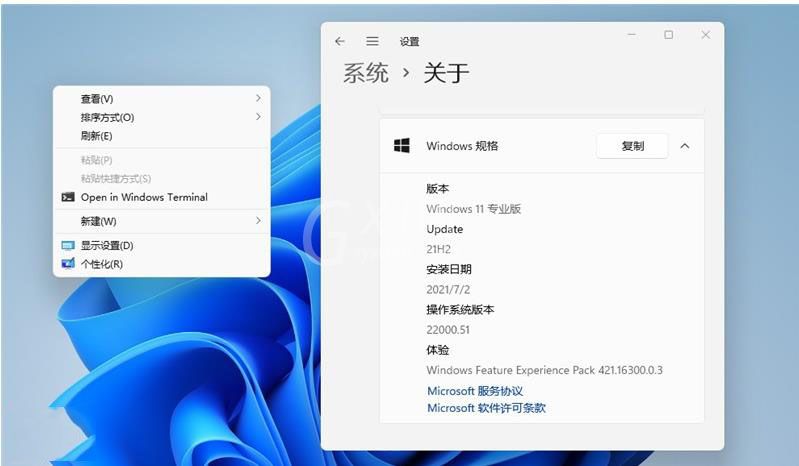
1. Win+R 运行,输入 Regedit,打开注册表编辑器。
2. 定位到 HKEY_LOCAL_MACHINESYSTEMCurrentControlSetControlFeatureManagementOverrides4 右击创建新的项,命名为 586118283
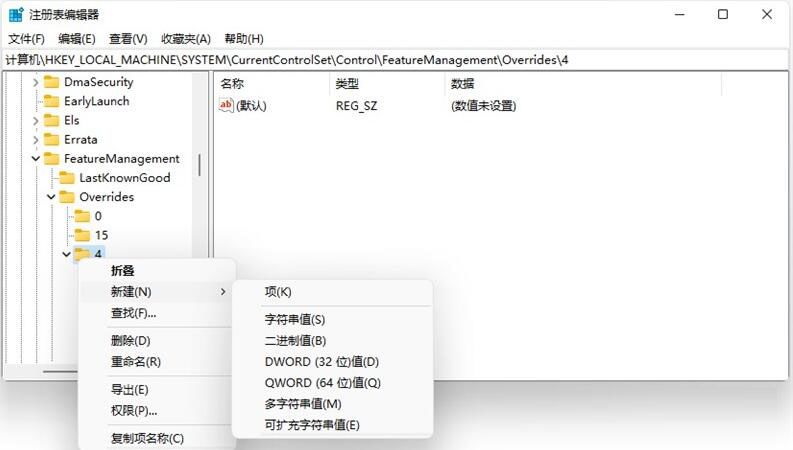
3. 在创建的新项右侧窗格创建 5 个 DWORD 为:EnabledState、EnabledStateOptions、Variant、VariantPayload、VariantPayloadKind。这 5 个 DWORD 分别对应值见下图。
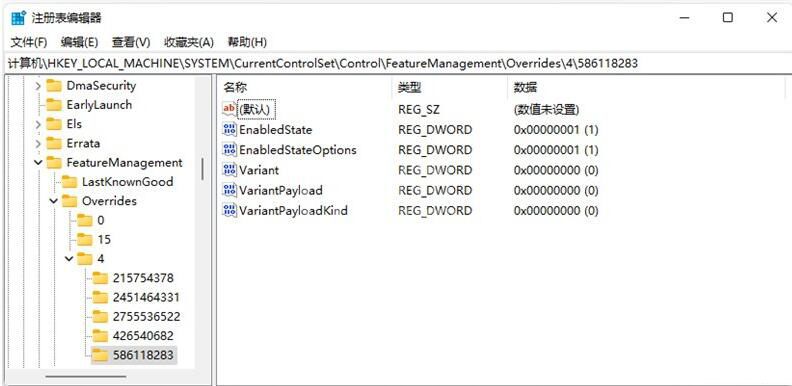
4. 完成,重启电脑即可直接在 Win11 中呼出传统右键菜单。
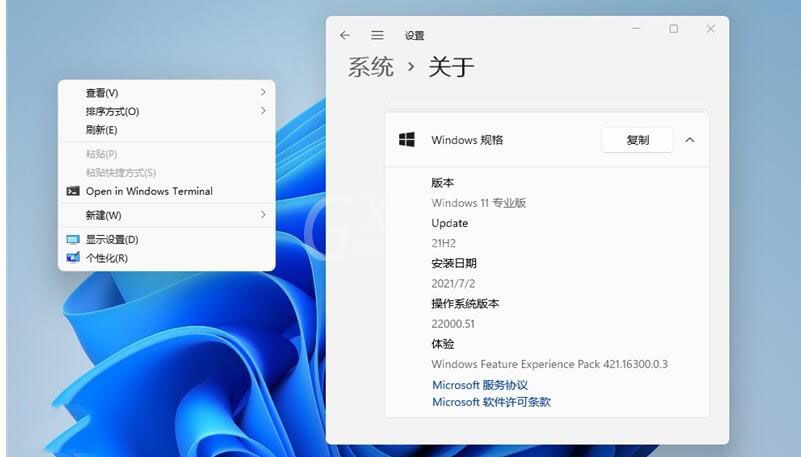
以上这里为各位分享了Win11注册表给开启传统右键菜单的方法。有需要的朋友赶快来看看本篇文章吧!



























